Rumah >Tutorial perisian >Perisian komputer >Bagaimana untuk menambah butang pilihan dalam tutorial jadual excel tentang menetapkan butang pilihan dalam excel
Bagaimana untuk menambah butang pilihan dalam tutorial jadual excel tentang menetapkan butang pilihan dalam excel
- PHPzasal
- 2024-08-26 12:08:091188semak imbas
Bagaimana untuk menetapkan butang pilihan dalam jadual excel? Jadual Excel menyediakan fungsi butang pilihan yang mudah dan praktikal, yang boleh digunakan untuk membuat tinjauan pendapat atau menyediakan berbilang pilihan. Jika anda mempunyai keperluan ini, tutorial ini akan membimbing anda secara terperinci tentang cara mudah untuk menyediakan butang pilihan untuk menjadikan borang anda lebih interaktif dan cekap. Editor PHP Banana telah menyediakan kandungan berikut dengan teliti untuk memberikan anda arahan langkah demi langkah supaya anda boleh menguasai fungsi praktikal ini dengan mudah.
Langkah 1: Mula-mula, kita buka lembaran kerja excel Selepas membukanya, kita cari alat pembangunan dalam bar menu Jika tidak, kemudian kita klik ikon pejabat di sudut kiri atas excel, iaitu ikon yang ditandakan sebuah kotak merah.
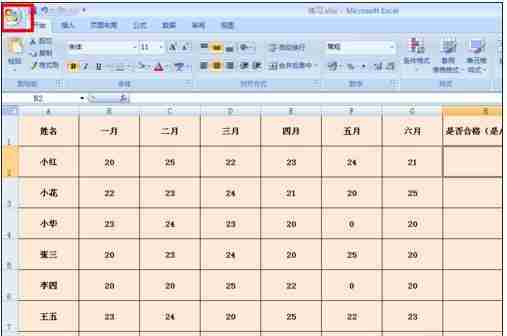
Langkah 2: Selepas mengklik, pilihan akan jatuh ke bawah Dalam pilihan lungsur, kami mengklik butang pilihan excel.
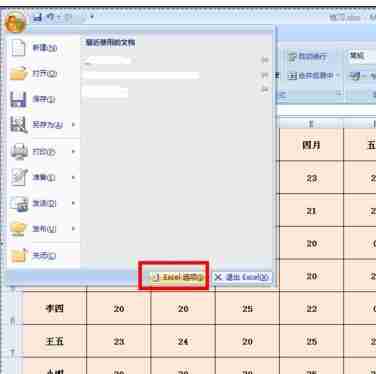
step 3: Selepas mengklik, kotak dialog seperti yang ditunjukkan dalam angka akan muncul. di hadapan pilihan ini Selepas menyemak, klik butang OK di bawah.
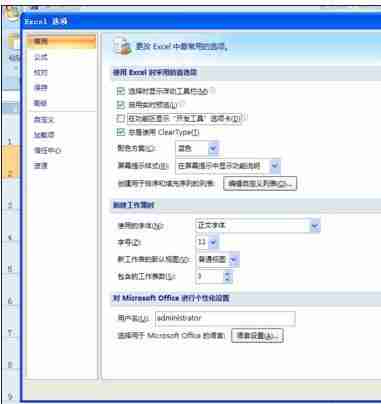
Langkah 4: Selepas mengklik butang OK, kami akan mencari pilihan tambahan dalam bar menu, iaitu pilihan Alat Pembangunan Klik butang ini.
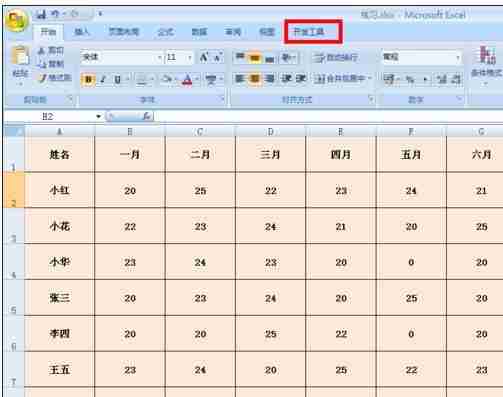
Langkah 5: Selepas mengklik, kita akan menemui butang Sisip, klik butang.

Langkah 6: Selepas mengklik, pilihan akan jatuh ke bawah Dalam pilihan lungsur, kami mengklik pilihan paling kanan dalam baris pertama, iaitu butang pilihan.
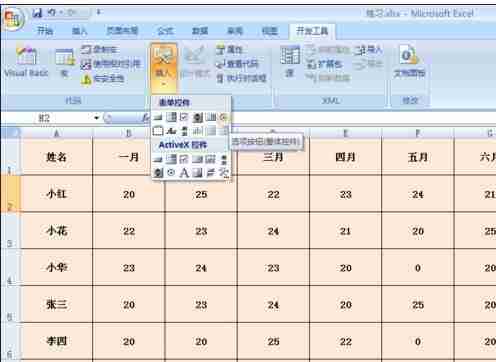
Langkah 7: Selepas mengklik, kita akan mendapati bahawa tetikus telah bertukar menjadi tanda + Pada masa ini, kita klik pada sel di mana butang radio perlu dimasukkan. Selepas mengklik, ia akan muncul seperti yang ditunjukkan dalam rajah Pada masa ini kita dapat melihat bahawa sel tersebut sudah mempunyai butang radio.
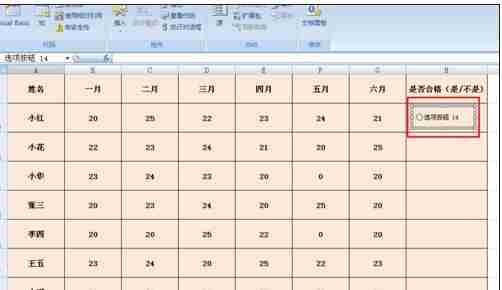
Langkah 8: Jika kita ingin mengubah suai teks dalam butang radio, kemudian klik kanan dan klik butang Edit Teks dalam pilihan lungsur turun untuk mengubah suainya.
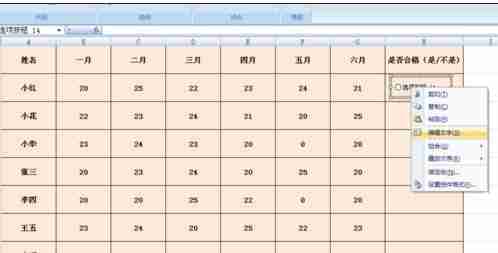
Atas ialah kandungan terperinci Bagaimana untuk menambah butang pilihan dalam tutorial jadual excel tentang menetapkan butang pilihan dalam excel. Untuk maklumat lanjut, sila ikut artikel berkaitan lain di laman web China PHP!
Artikel berkaitan
Lihat lagi- Bagaimana untuk melihat permainan tersembunyi di Steam
- Bagaimana untuk menggunakan perisian yang sesuai untuk membuka fail dll pada komputer win10?
- Bagaimana untuk menetapkan kata laluan akaun yang disimpan dan melihat kata laluan akaun pengguna yang disimpan dalam Pelayar 360
- Cara menggunakan CAD untuk menandakan semua dimensi dengan satu klik
- Cara membatalkan lompatan automatik IE ke tepi

